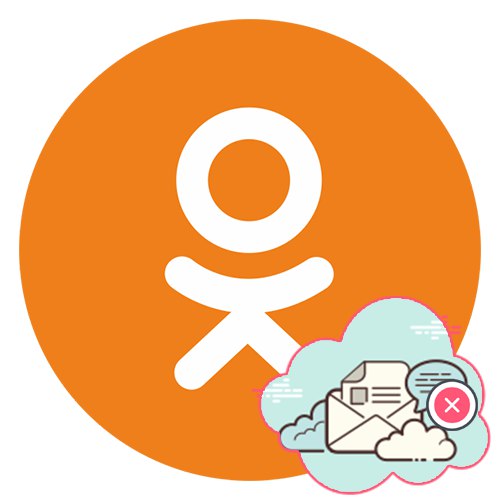Usuwanie jednej wiadomości na raz w korespondencji za pośrednictwem Odnoklassniki, gdy konieczne jest natychmiastowe usunięcie całego czatu, nie jest najlepszym pomysłem. Specjalnie do takich celów programiści dodali osobne funkcje. Są one realizowane inaczej w aplikacji mobilnej, a inaczej w pełnej wersji serwisu, dlatego chcielibyśmy szczegółowo opowiedzieć o każdej opcji. Tak więc absolutnie każdy użytkownik wybierze najlepszą dla siebie opcję i będzie mógł ją wdrożyć w zaledwie kilka minut.
Pamiętaj, że jeśli wiadomości zostały wysłane dawno temu, ich usunięcie wpłynie tylko na Twoją stronę, a adresat je będzie miał. Niemożliwe jest przywrócenie usuniętej rozmowy, a pomoc techniczna w większości przypadków nie pomaga w tym, chociaż może.
Opcja 1: pełna wersja witryny
Funkcjonalność pełnej wersji serwisu społecznościowego Odnoklassniki można uznać za wsteczną nawet pod względem zarządzania wiadomościami, ponieważ nie można wybrać wymaganej liczby różnych liter i usunąć ich, pozostawiając tylko te wymagane. Musisz to robić pojedynczo lub wymazać cały czat. Jeśli jesteś zadowolony z możliwości usunięcia całej korespondencji, wykonaj następujące kroki:
- Przejdź do swojego profilu osobistego, gdzie na górnym pasku wybierz sekcję „Wiadomości”.
- Znajdź docelowego użytkownika w lewym menu. Jeśli lista jest zbyt długa, skorzystaj z wyszukiwania, wprowadzając imię lub nazwisko użytkownika.
- Po prawej stronie nazwiska w rozmowie znajduje się panel z dodatkowymi narzędziami. Tam kliknij ostatnią ikonę „Ustawienia”.
- W wyświetlonym menu interesuje Cię pozycja „Usuń czat”.
- Potwierdź usunięcie, klikając "Usunąć".
- Jak widać, teraz rozmowa nie jest wyświetlana na liście rozmów.
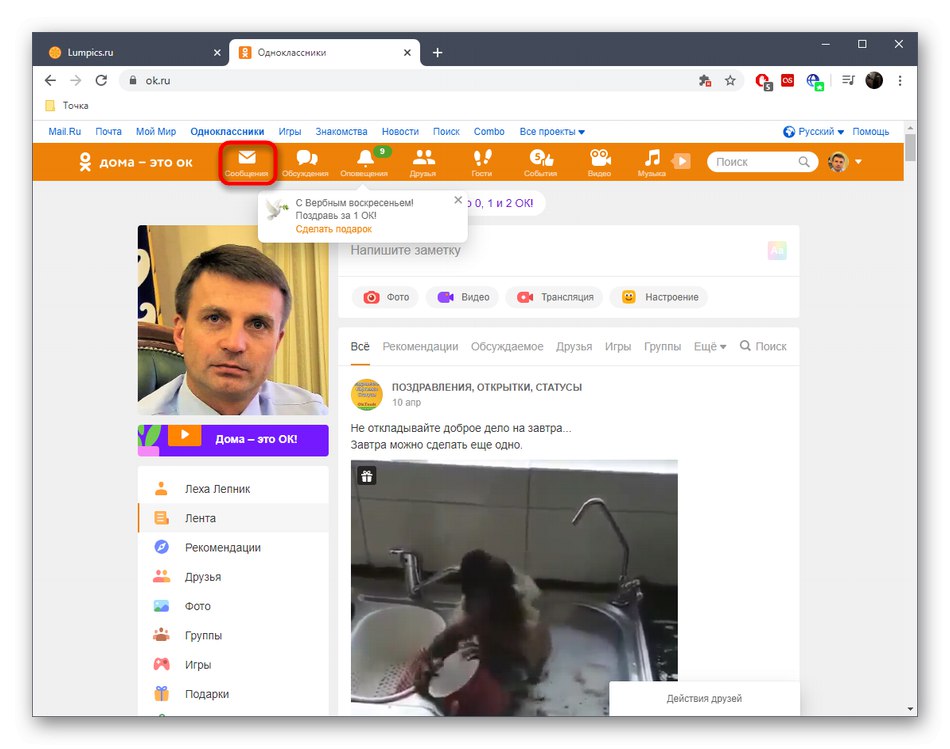
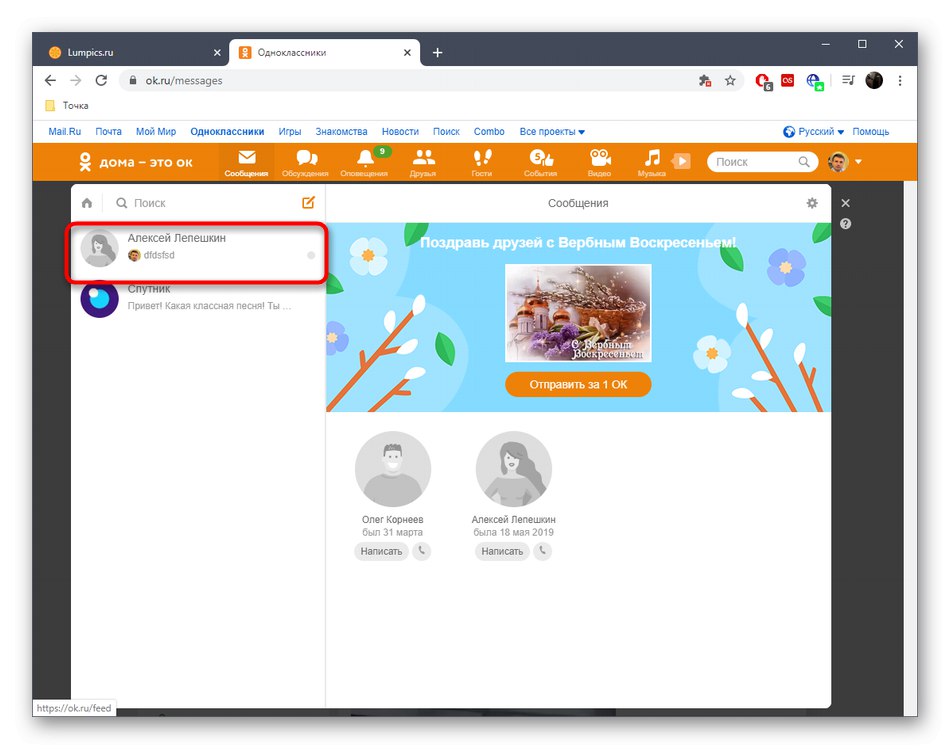
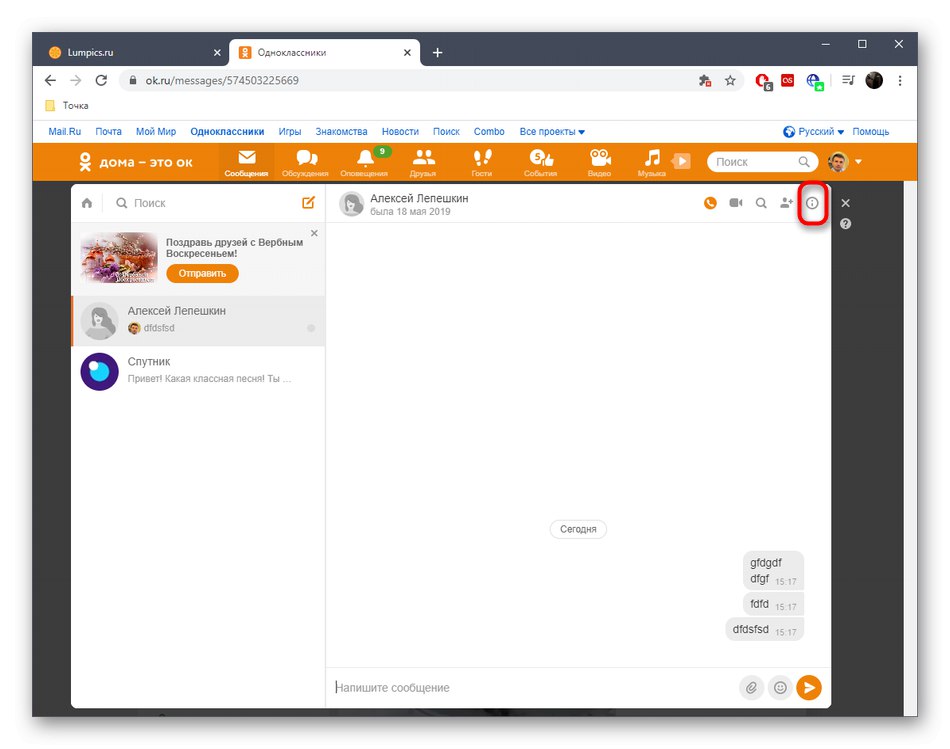
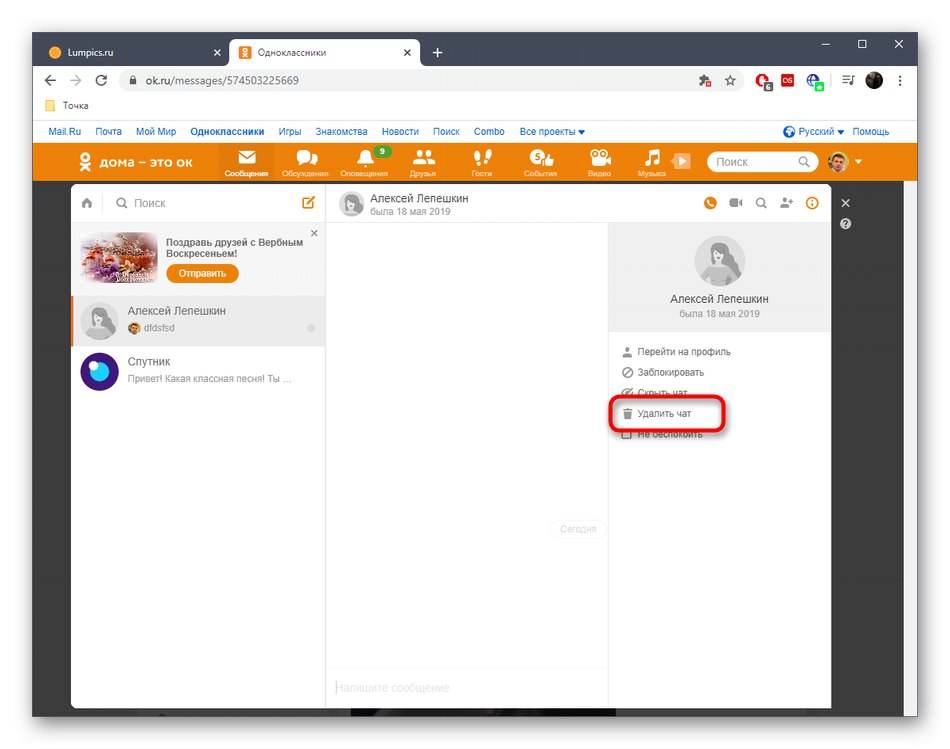
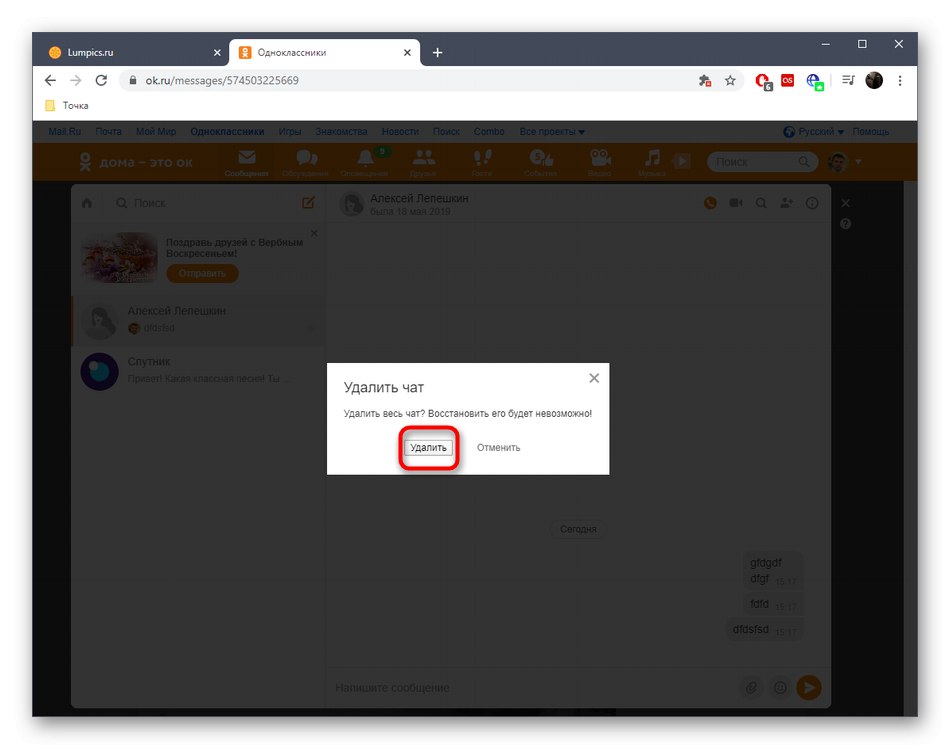
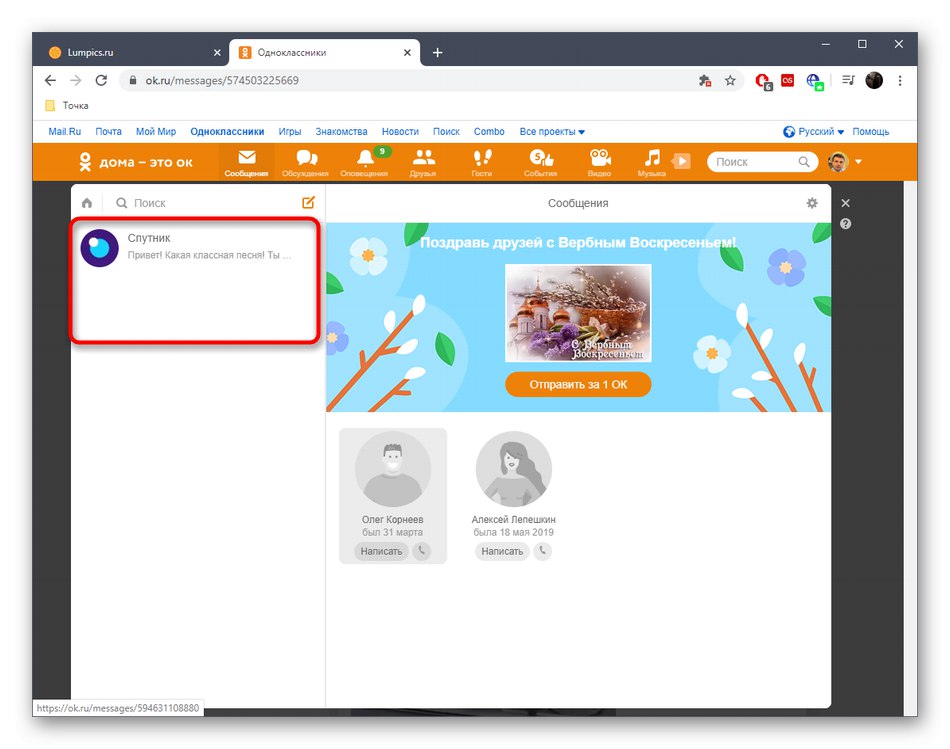
Teraz musisz powtórzyć te same kroki z inną korespondencją, jeśli zadaniem jest usunięcie kilku rozmów z różnymi użytkownikami. To samo dotyczy czatów grupowych, z których można wyjść, usuwając równolegle historię.
Opcja 2: aplikacja mobilna
Programiści Odnoklassniki sprawili, że aplikacja mobilna jest bardziej funkcjonalna. Tutaj użytkownik ma możliwość usunięcia nie tylko całego czatu, ale także wymaganej liczby wybranych wiadomości. Każda metoda czyszczenia jest opisana w innym artykule na naszej stronie internetowej pod linkiem poniżej. Znajdziesz tam wszystkie instrukcje na ten temat i będziesz mógł je wdrożyć na swoim telefonie lub tablecie.
Więcej szczegółów: Usuwanie wiadomości w aplikacji mobilnej Odnoklassniki
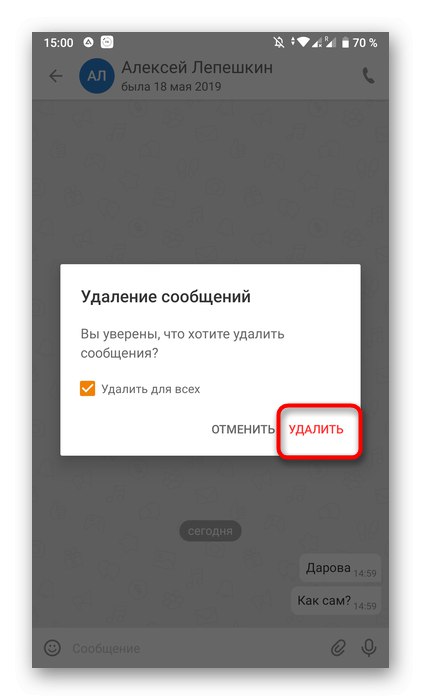
Właśnie dowiedziałeś się o metodach szybkiego usuwania wiadomości w Odnoklassnikach. Pozostaje tylko odebrać ten, który lubisz i wyczyścić swój osobisty profil z niepotrzebnych wiadomości.